•5 Cara Download Lagu di iPhone (Safari, Google, Itunes) Tanpa Ribet ~ Epicologi
Dimana ada kemauan disitu ada jalan. Pepatah ini memang terlihat sepele, tapi bermakna sangat dalam. Buktinya Anda berhasil menemukan informasi mengenai 5 Cara Download Lagu di iPhone (Safari, Google, Itunes) Tanpa Ribet yang sengaja kami hadirkan untuk sobat pembaca semuanya. Disini kita akan mengulasnyya secara lengkap dan menuliskannya dengan bahasa yang mudah dimengerti sehingga akan lebih mudah dalam memahaminya. Oke langsung disimak aja yuk.
Uraian Lengkap 5 Cara Download Lagu di iPhone (Safari, Google, Itunes) Tanpa Ribet
Bagi Anda yang menggunakan smartphone dengan OS iOS, tentunya sudah tahu jika aplikasi dan pengaturan di dalamnya berbeda dari Android. Hal ini juga berlaku dalam hal download musik. Mungkin belum banyak yang tahu cara download lagu di iPhone.
Biasanya pada saat ingin mendengarkan lagu, para pengguna iPhone akan melakukan streaming. Tentunya ini akan membuat data internet lebih cepat terkuras. Nah, untuk mengatasi hal tersebut, Anda bisa mendownload lagu terlebih dahulu agar dapat didengarkan kapan saja.
Cara Download Lagu di iPhone Dengan dan Tanpa Aplikasi
Untuk saat ini, ada beberapa cara yang bisa Anda lakukan untuk mendownload lagu pada iPhone. Ada yang dilakukan secara langsung dan menyimpan lagu tersebut ke dalam memori. Dan ada yang menggunakan aplikasi pemutar musik khusus. Berikut informasi lebih jelasnya lagi.
1. Menggunakan Browser Safari
Seperti yang telah diketahui, bahwa Safari merupakan sebuah browser seperti Google Chrome yang hanya bisa digunakan pada perangkat dengan sistem operasi iOS. Kelebihan dari browser ini adalah kecepatan loadingnya yang tinggi. Berikut cara mendownload lagu dengan menggunakan browser Safari.
- Pertama, Anda bisa download browser Safari terlebih dahulu jika belum memilikinya.
- Setelah Safari sudah berhasil dipasang atau diinstall, langsung buka browser tersebut.
- Lalu ketik lirik atau judul lagu yang ingin Anda download pada kolom pencarian.
- Nah, ketika lagu sedang dalam keadaan loading, klik URL address dari file lagu tersebut.
- Kemudian tambahkan huruf “r” pada bagian depan URL, dan klik GO.
- Nantinya, Anda akan diarahkan kepada aplikasi Documents. Untuk lagu yang tadi, akan muncul di dalam Documents dengan tap tombol Open.
- File lagu tersebut akan terbuka di downloader yang berada di dalam Documents.
- Anda juga bisa mengubah judul lagi dan juga lokasi penyimpanannya sebelum melakukan pengunduhan. Jika sudah selesai, langsung saja tap pada opsi Done.
- Tunggu selama beberapa saat hingga file lagu benar-benar selesai didownload.
- Nantinya akan muncul notifikasi setelah proses download lagu sudah selesai.
- Jika Anda ingin memeriksa file tersebut, maka dapat membuka folder yang tadi sudah ditentukan untuk menyimpannya. Apabila ingin memindahkannya, maka bisa membuka menu Open In.
2. Menggunakan Aplikasi Spotify
Dapat dikatakan jika Spotify merupakan salah satu situs penyedia lagu terbaik untuk saat ini. Selain tersedia dalam bentuk website, Spotify juga tersedia dalam bentuk aplikasi yang akan memudahkan penggunaannya. Nah, berikut cara download lagu di iPhone menggunakan Spotify.
- Langkah pertama, download aplikasi Spotify terbelih dahulu di Apps Store.
- Setelah proses pemasangan aplikasi selesai, langsung buka aplikasi tersebut.
- Nah, Anda bisa mendaftarkan dulu jika belum memiliki akun. Namun jika sudah, bisa langsung login menggunakan akun yang dimiliki.
- Jika sudah berhasil login, cari lagu yang akan didownload dan buka lagu tersebut.
- Kemudian tap ikon 3 garis yang letaknya ada di bagian pojok atas kiri.
- Lanjut dengan tap pada opsi Add to Playlist.
- Lalu buka tab Your Music, dan pilih lagu yang tadi sudah Anda simpan.
- Tap pada ikon 3 titik yang posisinya ada di bagian kanan judul lagu, dan pilih opsi Download.
- Tunggu selama beberapa saat sampai proses download lagu selesai. Jika sudah, maka Anda sudah bisa memutarnya secara offline.
3. Menggunakan Aplikasi JOOX
Selain Spotify, JOOX juga kerap menjadi pilihan aplikasi penyedia lagu online dan juga online. Fitur yang dimiliki oleh aplikasi yang satu ini tidak kalah dari Spotify, termasuk download lagu. Nah, ikuti langkah-langkah dalam cara download lagu di iPhone melalui aplikasi JOOX di bawah ini.
- Pertama, download aplikasi JOOX dari Apps Store terlebih dahulu.
- Setelah itu, tunggu sampai proses pemasangan aplikasi JOOX selesai.
- Jika sudah, maka langsung saja buka aplikasi tersebut.
- Kemudian, tap pada kolom pencarian dan cari lagi yang ingin Anda download.
- Ketika sudah ditemukan, buka lagu, playlist, ataupun album yang akan didownload.
- Nah, Anda akan melihat tombol download pada tampilan utama JOOX.
- Untuk memulai proses download, maka tap pada tombol download
- Setelah itu lagu, playlist atau album akan didownload secara otomatis.
- Tunggu selama beberapa saat hingga proses download selesai.
- Jika telah selesai, maka Anda sudah bisa mendengarkannya secara offline.
4. Melalui iTunes
Dari beberapa metode yang sudah dijelaskan sebelumnya, mungkin cara download lagu di iPhone melalui iTunes adalah metode yang paling mudah. Selain itu, Anda dapat melakukan cara ini tanpa perlu membayar alias gratis. Untuk lebih jelasnya lagi, simak informasi di bawah ini.
- Tahap pertama, download aplikasi iTunes terlebih dahulu jika Anda belum memilikinya.
- Apabila sudah berhasil dipasang, maka buka aplikasi iTunes yang ada di perangkat iPhone Anda.
- Jika sudah terbuka, maka tap pada menu iTunes Store.
- Kemudian tap pada tombol musik yang ada di dalam menu tersebut.
- Pada menu musik, tap pada opsi single of the week.
- Di setiap minggunya, Anda akan ditawari dengan lagu yang bisa didownload secara gratis dengan tanda atau label free.
- Untuk mendownloadnya, tinggal tap pada tombol
- Tunggu hingga proses download lagu selesai, dan Anda sudah bisa menikmatinya secara offline.
5. Menggunakan Apple Music
Cara download lagu di iPhone yang bisa Anda coba selanjutnya adalah dengan menggunakan. Nah, Apple Music ini merupakan sebuah aplikasi penyedia dan pemutar musik yang dikeluarkan oleh Apple. Tidak perlu menginstalnya, karena aplikasi yang satu ini sudah ada di iPhone Anda secara otomatis.
Jika dibandingkan dengan penggunaan iTunes, sebenarnya download musik dengan Apple Music ini lebih mudah. Hanya saja, metode ini bukanlah cara asli melainkan hanya sebuah trik. Hal ini karena Apple Music merupakan aplikasi berbayar, dan hanya tersedia versi gratis untuk 3 bulan saja.
Nah, dalam masa percobaan selama 3 bulan tersebut, Anda bisa memanfaatkannya untuk mendownload lagu sebanyak mungkin. Karena pada saat masa percobaan telah habis, lagu yang didownload sudah tidak gratis lagi. Berikut langkah-langkah yang perlu untuk Anda lakukan.
- Pertama, buka aplikasi Apple Music yang ada di iPhone Anda.
- Setelah itu, carilah lagu yang ingin Anda download dan tap pada tombol Add.
- Kemudian carilah tombol download pada menu yang muncul.
- Tunggu hingga proses download lagu selesai.
- Jika sudah, maka Anda sudah bisa mendengarkan lagu tersebut kapan saja secara offline.
Dengan menggunakan beberapa cara download lagu di iPhone seperti yang sudah dijelaskan di atas, maka Anda sudah tidak perlu bingung ketika ingin mendengarkan lagu secara offline. Anda juga tidak perlu mengeluarkan biaya karena lagu dapat didownload secara gratis.
Lihat Juga :
- •Kode Referral 99% Usahaku 2gb Telkomsel ~ Epicologi
- •Tenaga Endogen Dan Eksogen ~ Epicologi
- •Peran Wirausaha Dalam Perekonomian Dan Pembangunan Nasional ~ Epicologi
- •PUBG X Blackpink ~ Epicologi
- •Badan Usaha ~ Epicologi
- •5 Cara Download Lagu di iPhone (Safari, Google, Itunes) Tanpa Ribet ~ Epicologi
- •Bellara FF v15 ~ Epicologi
- •Error Invalid SSL Certificate Steam, Ini Dia Solusinya! ~ Epicologi
- •Seni Tari – Pengertian, Unsur, Fungsi, Jenis, Peran, Konsep, Contoh, Para Ahli ~ Epicologi

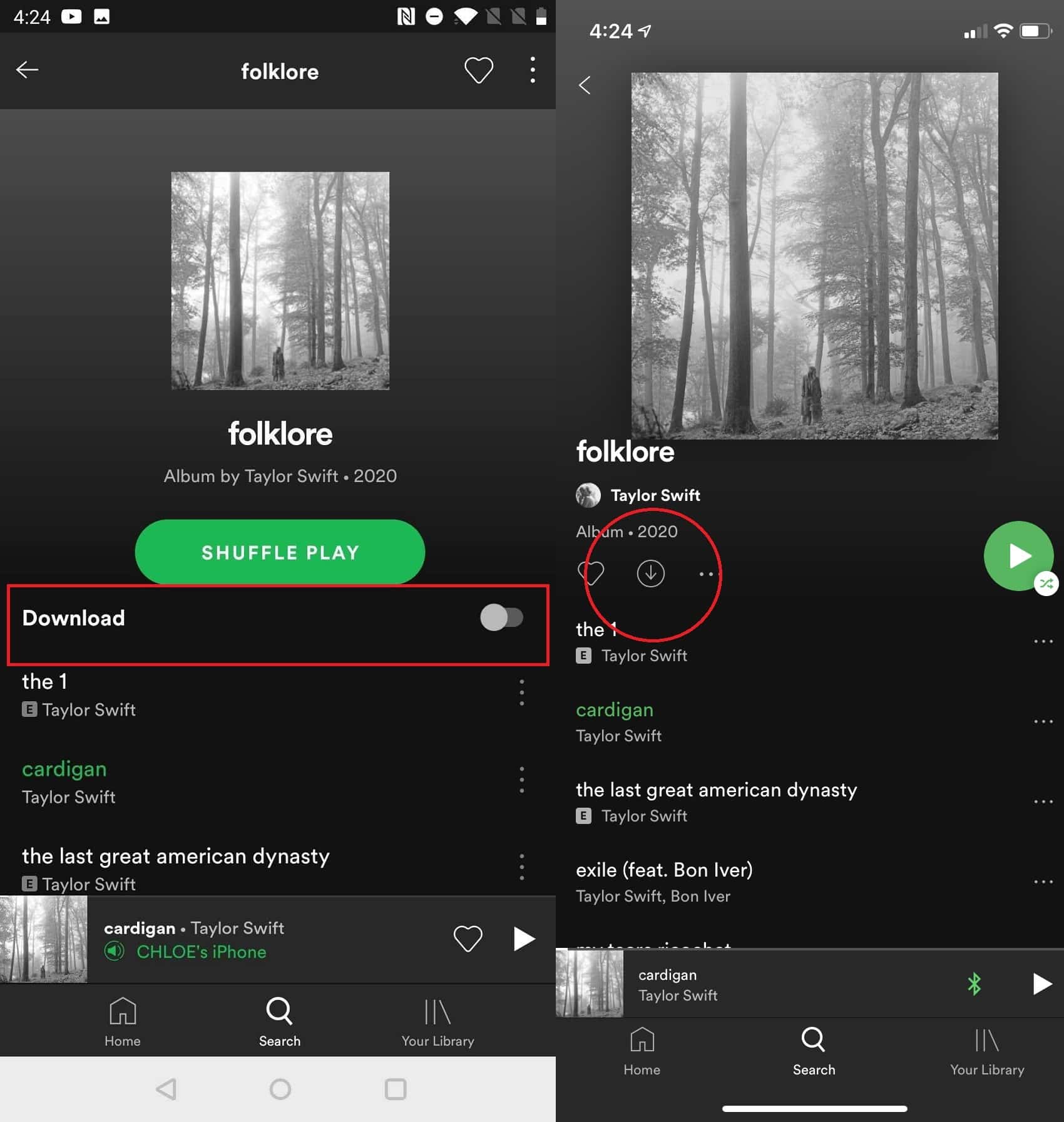
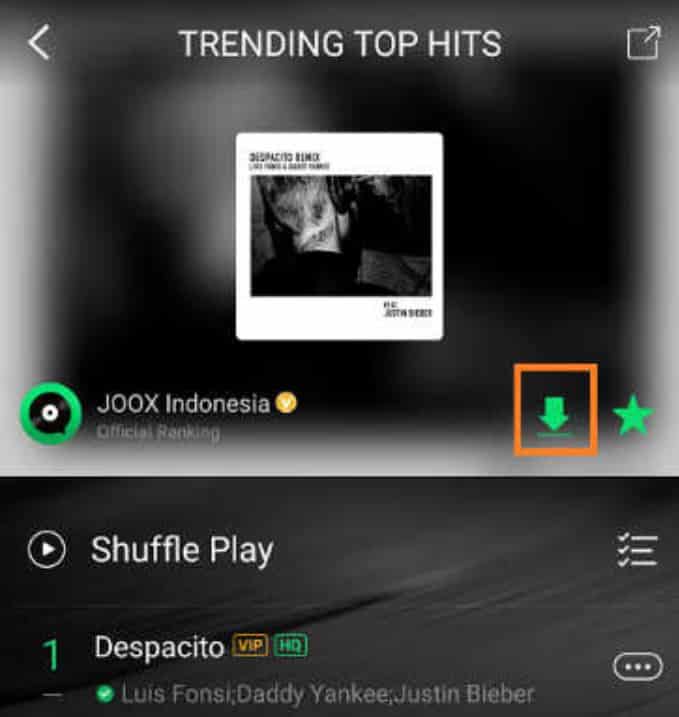
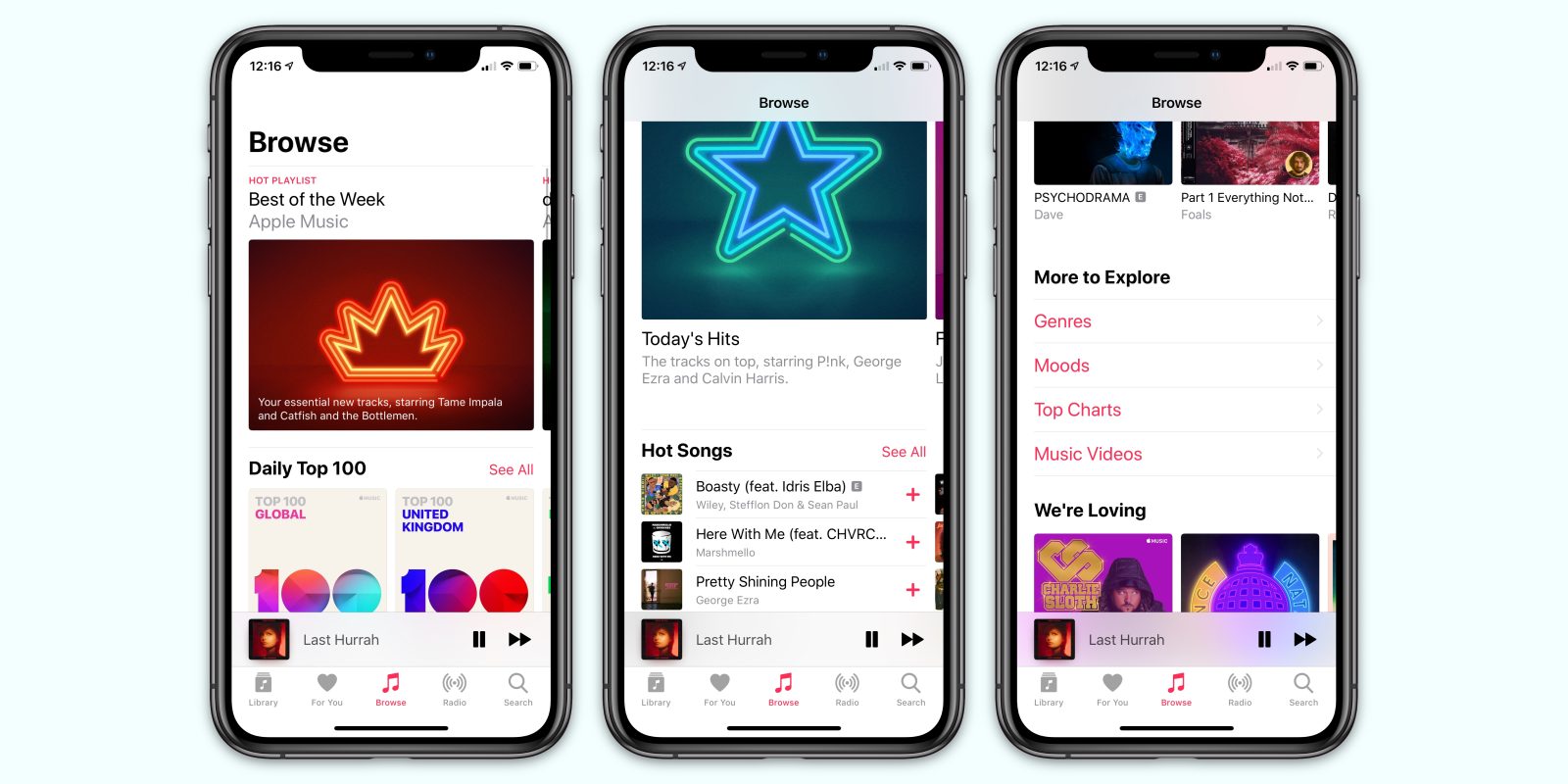
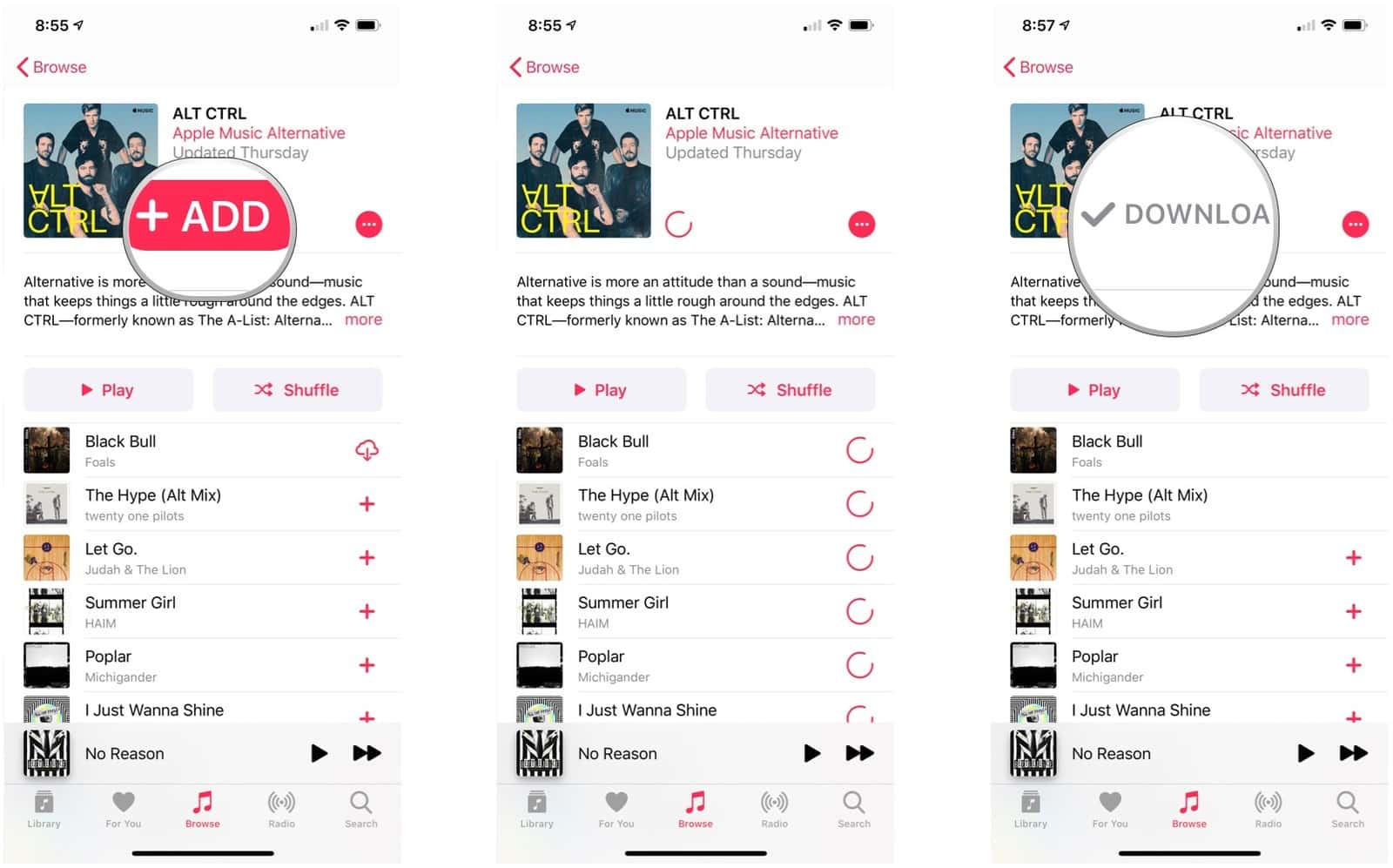

Posting Komentar untuk "•5 Cara Download Lagu di iPhone (Safari, Google, Itunes) Tanpa Ribet ~ Epicologi"